Win7系统兼容性选项卡在哪如何对兼容性进行设置
摘要:在使用win7系统的过程中,会遇到某些软件不兼容的问题,我们可以通过选项卡中对兼容性进行设置,但是有些用户发现怎么都找不到兼容性选项卡,来看...
在使用win7系统的过程中,会遇到某些软件不兼容的问题,我们可以通过选项卡中对兼容性进行设置,但是有些用户发现怎么都找不到兼容性选项卡,来看看小编是怎么操作吧!
1、在键盘上按快捷键“WIN +R”,并在运行界面中输入“gpedit.msc”,打开本地组策略。如图1所示

图1打开组策略
2、依次展开到“计算机配置”→“管理模板”→“Windows组建”→“应用程序兼容性”,然后在右侧窗口中双击“删除程序兼容性属性页”,如图2所示

图2删除程序兼容性属性页
3、在“删除程序兼容性属性页”界面中,点击“未配置”或者“已禁用”选项,并应用。如图3所示
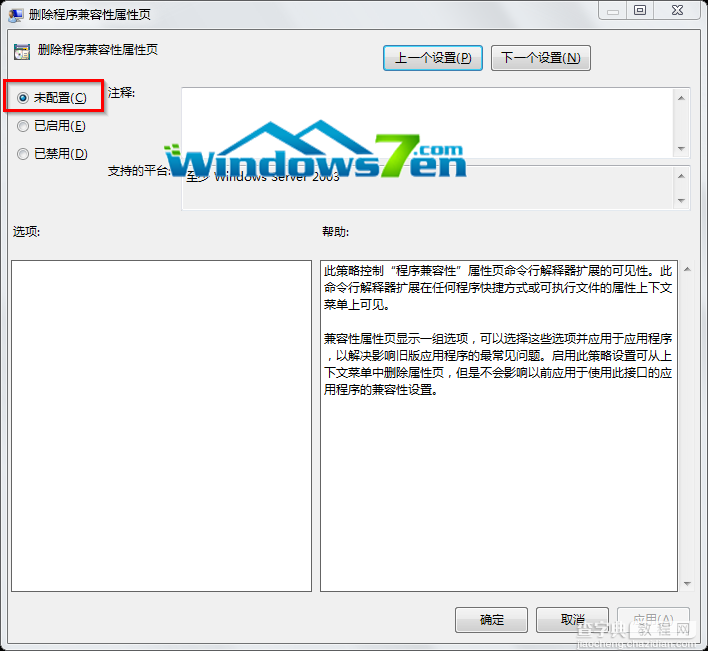
图3未配置
按照以上应用组策略就能够找到兼容性选项卡哦!
【Win7系统兼容性选项卡在哪如何对兼容性进行设置】相关文章:
